Come disattivare le descrizioni comandi in Word 2013

Quando si usano i comandi sulla barra multifunzione in Word, è possibile che siano state visualizzate delle finestre popup che vengono visualizzate quando si sposta il mouse sui pulsanti. Questi sono ScreenTips e possono essere utili come riferimento. Tuttavia, se ti stanno distraggando, sono facilmente disabilitati.
Per disabilitare Screentips, fai clic sulla scheda "File".
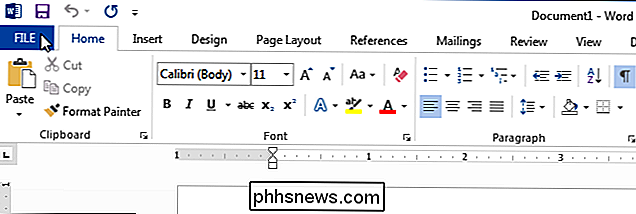
Nella schermata del backstage, fai clic su "Opzioni" nell'elenco di elementi a sinistra .
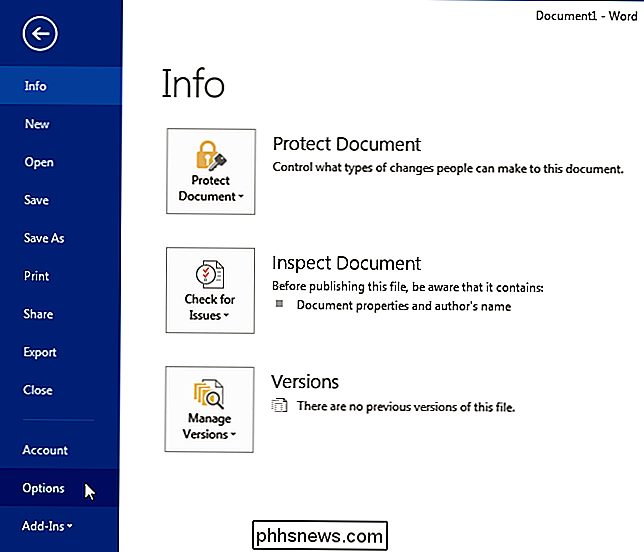
La schermata "Generale" nella finestra di dialogo "Opzioni di Word" dovrebbe essere attiva per impostazione predefinita. In caso contrario, fare clic su "Generale" nell'elenco di elementi sulla sinistra. Nella sezione "Opzioni dell'interfaccia utente", seleziona l'opzione "Non mostrare le descrizioni" dalla casella a discesa "Stile della schermata".
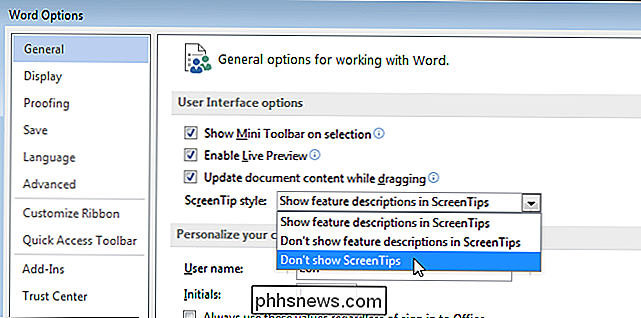
Per impostazione predefinita, l'opzione "Mostra descrizioni delle caratteristiche nelle descrizioni" è selezionata. Questo visualizza Enhanced ScreenTips (come mostrato nell'immagine all'inizio di questo articolo), che include una descrizione del comando e può anche includere immagini, tasti di scelta rapida e collegamenti ipertestuali per facilitare il comando. Se selezioni "Non mostrare le descrizioni delle caratteristiche in Descrizione schermo", le descrizioni delle schermate sono ancora visualizzate, ma mostrano solo il nome del comando e forse il tasto di scelta rapida per il comando, come mostrato di seguito.

Puoi anche rimuovere il tasti di scelta rapida da ScreenTips e persino creare le proprie descrizioni personalizzate.

Come determinare o trovare il tuo indirizzo MAC
Hai bisogno di capire qual è il tuo indirizzo MAC? Spiegherò come farlo in questo articolo! ): Ma prima, ecco cosa è un indirizzo MAC (estratto da Wikipedia ):). "Nella rete di computer, un indirizzo di controllo di accesso ai supporti (indirizzo MAC) è un identificativo univoco collegato alla maggior parte degli adattatori di rete ( NIC ). È

Come liberare spazio utilizzato dall'app Podcast sul tuo iPhone o iPad
L'app Podcast di Apple scarica automaticamente nuovi episodi di podcast a cui sei iscritto, memorizzandoli sul tuo dispositivo. È conveniente, ma può mettere a dura prova tutti gli iPhone e gli iPad da 16GB. L'app Podcast offre alcune opzioni per il ripristino dello spazio di archiviazione, dall'eliminazione rapida di interi spettacoli al limite di quanti episodi sono memorizzati sul dispositivo.



